 |
| Автор |
Сообщение |
Дхарма Махант
Сталкер.

Пол: 
Зарегистрирован: 23.11.2006
Сообщения: 22646
Откуда: Кобристан.

|
 Добавлено:
Чт Мар 12, 2009 6:21 pm Добавлено:
Чт Мар 12, 2009 6:21 pm |
  |
AMOUR
| Цитата: | | как можно аватарку увеличить и до каких макс размеров |
Аватарка на то и аватарка, чтобы соответствовать размерным стандартам, а не перегружать поля форума.  Но если ставить аватару с другого форума или фотоальбома в виде ссылки: показать аватару с другого сервера , то тогда, конечно можно оттуда отобразить большую картинку. Но если ставить аватару с другого форума или фотоальбома в виде ссылки: показать аватару с другого сервера , то тогда, конечно можно оттуда отобразить большую картинку.
| Цитата: | | Вот теперь осталось найти фото ОШО с поднятым вверх указательным пальцем и на этот палец поместить этот крутящийся глобус |
Я видел подобную фотографию в Журнале "Ошо-Дхара", там на двух страницах была картина где Ошо на фоне земли. Сейчас отсканирую, благо дома есть вся подписка...  |
_________________
Я ставлю запятую перед что, где она мне нужна. © Ф. М. Достоевский. 
Последний раз редактировалось: Дхарма Махант (Вс Дек 09, 2012 3:49 pm), всего редактировалось 2 раз(а) |
|
  |
 |
Йамаха
Мудрец

Пол: 
Зарегистрирован: 10.11.2008
Сообщения: 1316
Откуда: устье илима

|
 Добавлено:
Чт Мар 12, 2009 6:39 pm Добавлено:
Чт Мар 12, 2009 6:39 pm |
  |
| Дхарма Махант писал(а): | | Если отобразится, то фраза Я белый и пушистый... с [s] чудесным образом способна превратиться в зачёркнутую фразу. |
--  ..лёгким движением руки.. ыыы ЛЁГКИМ движением .. ..лёгким движением руки.. ыыы ЛЁГКИМ движением ..  |
_________________
:подпись |
|
  |
 |
Дхарма Махант
Сталкер.

Пол: 
Зарегистрирован: 23.11.2006
Сообщения: 22646
Откуда: Кобристан.

|
 Добавлено:
Чт Мар 12, 2009 6:47 pm Добавлено:
Чт Мар 12, 2009 6:47 pm |
  |
|
  |
 |
Elsie Flin
Мудрец

Пол: 
Зарегистрирован: 29.08.2007
Сообщения: 584
Откуда: Санкт-Перетбург

|
 Добавлено:
Сб Апр 11, 2009 11:22 am Добавлено:
Сб Апр 11, 2009 11:22 am |
  |
Сильнейший тот, кто улыбается
Приятное выражение лица весьма благоприятно для общения. Спокойное, улыбающееся лицо производит совершенно иное впечатление, нежели лицо человека, озабоченного или чем-то обеспокоенного.Улыбка — важнейшее и невероятно могущественное средство общения. Оказавшись в чуждом окружении на неведомой земле, вы мгновенно испытываете величайшее облегчение, увидев на лицах окружающих искренние теплые улыбки. И доселе незнакомые люди тут же превращаются в ваших друзей. Улыбка — легко читаемое любым послание, которое гласит: «Не волнуйся, все в порядке, ты принят здесь, и ничего тебе не грозит».
И вы расслабляетесь и снимаете доспехи настороженности.Японская пословица гласит: «Сильнейший тот, кто улыбается».Улыбка — это эффективный инструмент позитивного воздействия на себя и окружающих. Если мышцы лица «работают на улыбку», то происходит гораздо большее, чем вы можете себе представить: мышцы активизируют нервы, расположенные в них, и тем самым в мозг «посылается» позитивный сигнал. Вы можете это проверить прямо сейчас. Улыбнитесь (неважно, если получится гримаса, вся суть в том, что работают нужные мышцы). Сохраняйте это положение примерно 30 секунд. Если вы честно проделаете этот эксперимент, то сможете однозначно констатировать: что-то все же «происходит». Было бы хорошо, если бы вы описали ваши впечатления, не откладывая.
Если вы впервые проделали это упражнение, то теперь вы знаете, что после него всегда чувствуешь себя лучше, и готовы приступить к регулярным тренировкам.
Тренировка улыбки
Суть тренировки заключается в том, что вы учитесь несколько раз в день «держать на лице улыбку» примерно 1 минуту. Это упражнение можно проводить везде, где угодно: в автомобиле, на прогулке, у телевизора. Интересен следующий эффект, который возникает при этой тренировке. В первые секунды у вас вместо улыбки может получиться гримаса, особенно если вы находитесь в раздраженном состоянии. Но примерно через 10 секунд вы начинаете казаться смешным самому себе. Это означает, что ваша гримаса уже трансформируется в улыбку. Потом вы начинаете потихоньку подтрунивать над собой. Вы спрашиваете, действительно ли в этой ситуации надо раздражаться. Несколько секунд спустя, вы замечаете, что наступило облегчение. И с этого момента все пойдет к лучшему.
Немецкий психолог В. Ф. Биркенбиль дает несколько советов, как следует пользоваться улыбкой в различных жизненных ситуациях.
Первый совет: при разговоре по телефону.
Улыбнитесь, прежде чем возьмете трубку или до того, как ее возьмет тот, кому вы звоните. Этот маленький трюк создает положительный климат для беседы, так как другой человек «слышит» вас позитивнее, чем если бы вы начали говорить «нормально».
Второй совет: если вы раздражены.
Проделайте упражнение как раз в тот момент, когда вы раздражены! Даже если вы работаете в большом помещении, вы всегда можете найти уголок, где можно незаметно улыбаться. Проделайте в течение одной минуты упражнение, пока не почувствуете улучшение своего эмоционального состояния.
Третий совет: если раздражен другой.
После некоторой тренировки вам будет гораздо легче спонтанно улыбнуться. Если вы достигли уже этого состояния, вам следует пытаться улыбаться другим людям! Если вы не самодовольно ухмыляетесь, ваша улыбка вызовет у другого чувство облегчения.
Четвертый совет: если вы знакомитесь с незнакомыми людьми.
Именно в этой ситуации люди смотрят относительно мрачно: частично из-за неуверенности, как воспримет их другой человек, а отчасти только потому, что они всегда так смотрят. Поэтому в данном случае следует сознательно улыбаться. Так как в это вовлечены еще и глаза, ваш легкий жест окажет гораздо более дружеское воздействие, чем вам кажется в данный момент. В большинстве случаев другой человек отреагирует более открыто и дружески, чем он привык реагировать обычно. Таким образом, преимущество будет и у вас, и у него.
Пятый совет: прежде чем писать письмо.
Чем более положительно вы настроены, тем позитивнее будет воздействие вашего письма, хотя это скорее заметно «между строк». Как часто люди отсылают письмо, в котором чувствуется большее раздражение, чем оно могло бы быть в конкретной ситуации. Помните: всегда вознаграждается позитивное состояние, когда пишешь письмо.
 |
_________________
А что вы на меня смотрите, как отец родной? На мне цветы не растут… |
|
  |
 |
Таинственный друг
Мудрец
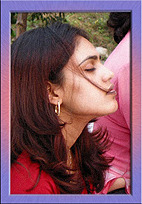
Пол: 
Зарегистрирован: 16.06.2009
Сообщения: 382

|
 Добавлено:
Чт Июл 23, 2009 1:52 pm Добавлено:
Чт Июл 23, 2009 1:52 pm |
  |
Почему-то мимо этого важного раздела о том, как научиться оформлять посты, почётные флудеры пролетают мимо. Ну а те, кто и без подсказок знает, не дают пустых советов.
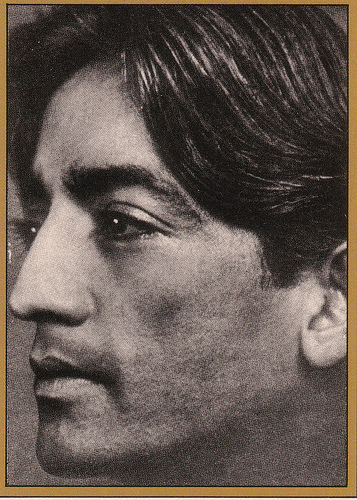
"В одной фразе - жизнь и погибель,
в одном поступке - свобода и рабство".
Джидду Кришнамурти.  |
|
|
  |
 |
Дхарма Махант
Сталкер.

Пол: 
Зарегистрирован: 23.11.2006
Сообщения: 22646
Откуда: Кобристан.

|
 Добавлено:
Пт Авг 28, 2009 6:37 pm Добавлено:
Пт Авг 28, 2009 6:37 pm |
  |
 Такие вот чудесные смайлики появились теперь на форуме Такие вот чудесные смайлики появились теперь на форуме          Для того, чтобы найти их, смотрите панельку смайликов и жмите на "Ещё смайлики" Для того, чтобы найти их, смотрите панельку смайликов и жмите на "Ещё смайлики"  Приятно заметить, что по количеству и качеству постинговых сообщений форум русского Ошо портала теперь превосходит любой из существующих форумов Ошо тематики мира, как на английском, так и русском языках. "Форум о Рейки, Ошо и Жизни" http://reiki.spb.ru/forum/ которому больше семи лет, мы на днях тоже обогнали Приятно заметить, что по количеству и качеству постинговых сообщений форум русского Ошо портала теперь превосходит любой из существующих форумов Ошо тематики мира, как на английском, так и русском языках. "Форум о Рейки, Ошо и Жизни" http://reiki.spb.ru/forum/ которому больше семи лет, мы на днях тоже обогнали  Так что, друзья, ВИВАТ НАШЕМУ ПЕРВОМУ ОШО-РАДЖНЕШИСТКОМУ ФОРУМУ МИРА ! Так что, друзья, ВИВАТ НАШЕМУ ПЕРВОМУ ОШО-РАДЖНЕШИСТКОМУ ФОРУМУ МИРА !    Честь и хвала всем доблестным модераторам, и флудерам. Честь и хвала всем доблестным модераторам, и флудерам.  ТАК ДЕРЖАТЬ! ТАК ДЕРЖАТЬ!  С технической стороны обещаю, что дальнейшая жизнь Ошо форума будет информативно насыщенной и интересной, но без каких-либо оскорблений участников здешнего общения С технической стороны обещаю, что дальнейшая жизнь Ошо форума будет информативно насыщенной и интересной, но без каких-либо оскорблений участников здешнего общения  , а новые смайлики, это вам всем подарок!!! , а новые смайлики, это вам всем подарок!!!  |
_________________
Я ставлю запятую перед что, где она мне нужна. © Ф. М. Достоевский.  |
|
  |
 |
Дхарма Махант
Сталкер.

Пол: 
Зарегистрирован: 23.11.2006
Сообщения: 22646
Откуда: Кобристан.

|
 Добавлено:
Пт Май 21, 2010 2:59 pm Добавлено:
Пт Май 21, 2010 2:59 pm |
  |
|
  |
 |
Дхарма Махант
Сталкер.

Пол: 
Зарегистрирован: 23.11.2006
Сообщения: 22646
Откуда: Кобристан.

|
 Добавлено:
Вс Дек 09, 2012 1:38 pm Добавлено:
Вс Дек 09, 2012 1:38 pm |
  |
Как размещать видеоклипы:
* Для того, чтобы установить видео из youtube используйте кнопку в верхнем правом углу панели функций для создания сообщений с надписью Youtube
* Вставив в месседж http: // адрес желаемого видео и выделив его, нажмите на кнопку Youtube, чтобы формула получилась [youtube]http адрес видео[/youtube].
* Чтобы видео отобразилось на форуме важно правильно написать его адрес. Например такие формулы не отобразятся:
* [youtube]http://www.youtube.com/watch?v=n9o-_S70QIo&playnext=1&list=PLD161E970D492B8EA&feature=results_main[/youtube]
* [youtube]http://www.youtube.com/watch?v=Braqm-n4ooc&list=UUVgtbwWYj27PZK1a_GXkouQ&index=2[/youtube]
* [youtube]https://www.youtube.com/watch?feature=player_embedded&v=K2KfNSmBt60[/youtube]
* [youtube]http://www.youtube.com/watch?&vgb1CX5iHMjM=feature=player_embedded[/youtube]
* Формула должна изначально выглядеть вот так: http://www.youtube.com/watch?v=G6SJm2sBjwo - без лишних вставок, вроде feature=player_embedded, или Braqm-n4ooc&list= index=2 =results_main. Эти лишние технические привязки из адреса видео нужно удалить, делается это, либо в ручную, либо вставив название нужного видео ютубовский поисковик, и после нажав на уже выранный клип. Тогда, как правило, системой выдается чистый адрес.
* Далее всё просто, обводим его [youtube][/youtube], так чтобы не оставалось лишних пробелов между самим адресом и скобками ]http:[. Если всё правильно сделали, то в итоге получаем на странице вот такое окошко:
* Для того, чтобы смотреть ролик в полноэкранном режиме, перейдите на сервер youtube, нажав на надпись Tube в правом нижнем углу окошка, и далее войдите в полноэкранный режим с помощью крайнего значка в левом нижнем углу.
* С серверов video.mail.ru, rutube.ru, video.yandex.ru, vkontakte.ru, smotri.com, video.bigmir.net, video.i.ua, video.google.com, vimeo.com, metacafe.com, vids.myspace.com, dailymotion.com, facebook.com, 24video.net, kiwi.kz, 1tv.ru, ntv.ru, rutv.ru, 5-tv.ru видео не отображаются. Для их вставки просто оставляйте сам http адрес, либо оформляйте его в виде текстовой формулы [url=video.yandex.ru...]название клипа, или нужный текст[/url] |
_________________
Я ставлю запятую перед что, где она мне нужна. © Ф. М. Достоевский.  |
|
  |
 |
Дхарма Махант
Сталкер.

Пол: 
Зарегистрирован: 23.11.2006
Сообщения: 22646
Откуда: Кобристан.

|
 Добавлено:
Вс Дек 09, 2012 2:49 pm Добавлено:
Вс Дек 09, 2012 2:49 pm |
  |
Как изменять размер шрифта до такого, который Вам нужен:
* Написав текст нажмите на кнопку Предв. просмотр, которая находится внизу, под экраном размещения сообщений. Таким образом у Вас откроется ещё одна дополнительная строка со вставками: Цвет шрифта и Размер шрифта, она будет вверху окошка в котором размещён месседж.
* Во вкладке Размера шрифта даётся на выбор 5 размерных вариантов:
Очень маленький
Маленький
Обычный
Большой
Огромный
* Для их активации нужно выделить выбранный текст и нажать на какой считаете нужным размер. При этом текст получится обведённым формулой: [size =7] [\size] которая и отобразит нужный размер букв.
* Размерный ряд начинается с size=7 и заканчивается size=24. В действительности мы имеем не 5, а 13 размеров, которые можно самостоятельно сделать при написаниях текстов. Для этого, просто измените цифру в размерной формуле [ size=12] на другую и поэкспериментируйте, например: [ size=14], [ size=15], [ size=16], [ size=20], [ size=22] и т. д.
* Если напишете размер меньше 7 , или больше чем 24, то он не будет отображаться.
* Но вот какой полный размерный ряд, могущий здесь получиться:
Я не пришёл учить вас, я пришёл разбудить вас. Ошо
Я не пришёл учить вас, я пришёл разбудить вас. Ошо
Я не пришёл учить вас, я пришёл разбудить вас. Ошо
Я не пришёл учить вас, я пришёл разбудить вас. Ошо
Я не пришёл учить вас, я пришёл разбудить вас. Ошо
Я не пришёл учить вас, я пришёл разбудить вас. Ошо
Я не пришёл учить вас, я пришёл разбудить вас. Ошо
Я не пришёл учить вас, я пришёл разбудить вас. Ошо
Я не пришёл учить вас, я пришёл разбудить вас. Ошо
Я не пришёл учить вас, я пришёл разбудить вас. Ошо
Я не пришёл учить вас, я пришёл разбудить вас. Ошо
Я не пришёл учить вас, я пришёл разбудить вас. Ошо
Я не пришёл учить вас, я пришёл разбудить вас. Ошо
Я не пришёл учить вас, я пришёл разбудить вас. Ошо
Я не пришёл учить вас, я пришёл разбудить вас. Ошо
Я не пришёл учить вас, я пришёл разбудить вас. Ошо
Я не пришёл учить вас, я пришёл разбудить вас. Ошо
Я не пришёл учить вас, я пришёл разбудить вас. Ошо
* Текст можно сделать прописным, обведя его значками: [ i] [/i]
Я не пришёл учить вас, я пришёл разбудить вас. Ошо
* Текст можно сделать подчёркнутым, обведя его значками: [ u] [/u]
Я не пришёл учить вас, я пришёл разбудить вас. Ошо
* Текст можно усилить, обведя его значками жирного шрифта: [ b] [/b]
Я не пришёл учить вас, я пришёл разбудить вас. Ошо
* Текст можно сделать цветным, выбрав нужный вариант цвета из вкладыша "Цвет шрифта", или в более полной цветовой развёрстке используя данную таблицу (жмите на текст). Название выбранного цвета изменяем по тому же принципу, что и размер шрифтов - [color=здесь нужно будет вставить наименование выбранного цвета из таблицы]а здесь выбранный текст[/color]
* При этом не забывайте, что текстовая надпись выбранного цвета должна быть слитной, например цветовые названия: Rosy brown, Dark seagreen, Deep sky blue, Dark turquoise и т. д. должны быть вставлены в формулу единой строкой, вот так: [ color=Rosybrown] [/color], [ color=Darkseagreen] [/color], [ color=Deepskyblue] [/color], [ color=Darkturquoise] [/color]
* Если всё правильно сделали, то надпись отобразится во многих из нравящихся Вам цветовых оттенках:
Я не пришёл учить вас, я пришёл разбудить вас. Ошо
Вот такая, достаточно не сложная наука.  |
_________________
Я ставлю запятую перед что, где она мне нужна. © Ф. М. Достоевский.  |
|
  |
 |
mitiay
Модератор

Пол: 
Зарегистрирован: 28.06.2011
Сообщения: 5187
Откуда: Магнитогорск

|
 Добавлено:
Ср Авг 21, 2013 12:14 pm Добавлено:
Ср Авг 21, 2013 12:14 pm |
  |
|
   |
 |
Дхарма Махант
Сталкер.

Пол: 
Зарегистрирован: 23.11.2006
Сообщения: 22646
Откуда: Кобристан.

|
 Добавлено:
Ср Авг 21, 2013 12:35 pm Добавлено:
Ср Авг 21, 2013 12:35 pm |
  |
|
  |
 |
mitiay
Модератор

Пол: 
Зарегистрирован: 28.06.2011
Сообщения: 5187
Откуда: Магнитогорск

|
 Добавлено:
Ср Авг 21, 2013 1:07 pm Добавлено:
Ср Авг 21, 2013 1:07 pm |
  |
некрасиво получается  гдето внизу(( 1,2строки слитного текста,а хотелось бы параллельно в столбик вровень с картинкой гдето внизу(( 1,2строки слитного текста,а хотелось бы параллельно в столбик вровень с картинкой 
Видно нужно(?) код обтекания суметь прописать насколько я понял  . .
Если кто может  поподробнее с примером , покажите как делается? поподробнее с примером , покажите как делается? |
_________________
Любое изменение имеет предел для каждого периода |
|
   |
 |
Дхарма Махант
Сталкер.

Пол: 
Зарегистрирован: 23.11.2006
Сообщения: 22646
Откуда: Кобристан.

|
 Добавлено:
Ср Авг 21, 2013 1:12 pm Добавлено:
Ср Авг 21, 2013 1:12 pm |
  |
|
  |
 |
Дхарма Махант
Сталкер.

Пол: 
Зарегистрирован: 23.11.2006
Сообщения: 22646
Откуда: Кобристан.

|
 Добавлено:
Пн Дек 30, 2013 7:57 pm Добавлено:
Пн Дек 30, 2013 7:57 pm |
  |
|
  |
 |
Дхарма Махант
Сталкер.

Пол: 
Зарегистрирован: 23.11.2006
Сообщения: 22646
Откуда: Кобристан.

|
 Добавлено:
Вт Янв 09, 2018 6:25 pm Добавлено:
Вт Янв 09, 2018 6:25 pm |
  |
|
  |
 |
Elizabet
Модератор

Пол: 
Зарегистрирован: 25.07.2007
Сообщения: 7688
Откуда: поДМосквой

|
 Добавлено:
Вс Июн 14, 2020 1:59 pm Добавлено:
Вс Июн 14, 2020 1:59 pm |
  |
|
   |
 |
Elizabet
Модератор

Пол: 
Зарегистрирован: 25.07.2007
Сообщения: 7688
Откуда: поДМосквой

|
 Добавлено:
Вс Окт 03, 2021 8:14 pm Добавлено:
Вс Окт 03, 2021 8:14 pm |
  |
Скрытые возможности клавиатуры
Многие полезные функции клавиатуры редко используются в повседневной работе за компьютером. Это неудивительно: сочетания клавиш не лежат на поверхности. Тем не менее определенные сочетания клавиш могут значительно облегчить жизнь и ускорить работу за компьютером.
Для многих сочетаний нужно нажимать клавишу Windows. Если вы не знаете, что это такое, то поищите клавишу с одноименным значком. Она располагается слева и справа между клавишами Ctrl и Alt.
Ctrl + Shift + T — Восстановить последнюю вкладку в браузере
Эта команда позволит вновь открыть последнюю закрытую вкладку. Часто, когда открыто много вкладок, можно промахнуться и закрыть нужную страничку. Восстановить ее можно, но для этого нужно заходить в историю и искать ее там. Гораздо проще запомнить это простое сочетание клавиш.
Windows + Стрелки — Свернуть или развернуть окно
С помощью этого сочетания можно сворачивать и разворачивать окна, а также открывать окно на половину экрана. Полезно, когда нужно отобразить два окна на полный экран, каждое на своей половине.
Windows + L — Заблокировать систему
Позволяет заблокировать систему. Для входа нужно снова ввести пароль пользователя. Полезно, если нужно куда-то отойти, а бросать компьютер без присмотра нельзя. Например, на рабочем месте или в доме с маленькими детьми. Ведь очень неприятно увидеть, что важный документ пропал, потому что ребенок беспорядочно постучал по клавишам пока вас не было.
Windows + E — Открыть проводник
Быстрый доступ к проводнику. Кроме дисков и значка «Этот компьютер», вы также увидите список часто используемых папок и недавно использовавшихся файлов. Может быть полезно, если у вас нет значков на рабочем столе или просто нужно быстро открыть проводник.
Windows + P — Включить или выключить второй дисплей
Если у вас к компьютеру подключено несколько мониторов, проектор или телевизор, то переключаться между дисплеями можно простым сочетанием клавиш. Режимы переключаются по кругу. Можно как дублировать экран, так и оставить работать только один из них.
Shift + Del — Удалить файлы без помещения в корзину
Позволяет удалять файлы без помещения в корзину. Вряд ли стоит постоянно этим пользоваться, так как случайно можно удалить и нужный файл. Но знать о такой возможности нужно.
Windows + > — Эмодзи
Или Windows + Ю, если смотреть на русскоязычную раскладку. Вызывает панель с эмодзи, которые можно вставить в текст. Такую функцию поддерживают не все текстовые редакторы или мессенджеры. Например, в редакторе «Яндекс Дзен» такой способ ввода значков эмодзи поддерживается, а в Google Docs нет (но есть собственный набор).
Символы, которых нет на клавиатуре
Иногда нужно напечатать символ, которого нет на клавиатуре. В этом случае можно поискать его в интернете или другом тексте, скопировать и вставить. Это не только неудобно, но и довольно долго. Часто это тире и кавычки-елочки. Конечно, в бытовой переписке вряд ли кто-то будет использовать правильные кавычки и тире, но для, например, в документах лучше соблюдать правила русского языка.
В таком случае можно использовать особые коды. Зажмите Alt и введите последовательно цифры. Работает это только на цифровой клавиатуре, но не с цифрами из верхней части клавиатуры.
Alt + 0151 —
Alt + 0171 «
Alt + 0187 «
Кроме того, можно использовать и своеобразные эмодзи, которые будут работать в любом тексте. Обязательно попробуйте:
Alt + 1 ☺
Alt + 2 ☻
Alt + 3 ♥
Alt + 4 ♦
Alt + 5 ♣
Alt + 6 ♠
Alt + 7 •
Alt + 8 ◘
Alt + 9 ○
Alt + 10 ◙
Alt + 11 ♂
Alt + 12 ♀
Alt + 13 ♪
Alt + 14 ♫
Alt + 15 ☼
Alt + 16 ►
Alt + 17◄
Alt + 18 ↕
Alt + 19 !!
Alt + 20 ¶
Alt + 21 §
Alt + 22 ▬
Alt + 23 ↨
Alt + 24 ↑
Alt + 25 ↓
Alt + 26 →
Alt + 27 ←
Alt + 28 ∟
Alt + 29 ↔
Alt + 30 ▲
Alt + 31 ▼ |
|
|
   |
 |
|
|
|
Следующая тема
Предыдущая тема
Вы не можете начинать темы
Вы не можете отвечать на сообщения
Вы не можете редактировать свои сообщения
Вы не можете удалять свои сообщения
Вы не можете голосовать в опросах
|
|

